Het wegwerken van ongewenste beelden of verwijderen van hele albums op uw iPad is een geweldige manier om ruimte te besparen en te houden dingen georganiseerd. Het is ook enorm therapeutisch!
Stappen
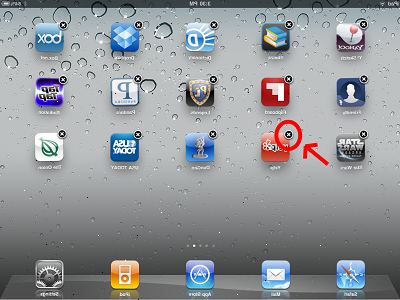
Om een enkel beeld te wissen
- 1Tik op het pictogram foto's op het startscherm van uw iPad op de foto's app te lanceren.
- 2Tik op de foto of foto tabbladen stroom aan de bovenkant van het scherm, afhankelijk van de locatie van de foto's die u wilt verwijderen.
- 3Tik op de afbeelding die u wilt verwijderen.
- 4Wanneer het beeld wordt weergegeven volledig scherm, tikt u op de delete (prullenbak) knop in de rechterbovenhoek van het scherm. Nu tik Foto verwijderen uit het menu dat verschijnt.
Om een groep afbeeldingen verwijderen
- 1Tik op het pictogram foto's op het startscherm van uw iPad op de foto's app te lanceren.
- 2Tik op de foto of foto tabbladen stroom aan de bovenkant van het scherm, afhankelijk van de locatie van de foto's die u wilt verwijderen.
- 3Tik op de knop aandeel (de rechthoek met een pijl in het) in de rechterbovenhoek van het scherm.
- 4Tik op elk van de foto's die u wilt verwijderen op zijn beurt, zodat een blauwe cirkel met een wit vinkje weergegeven op alle van hen.
- 5Tik op de knop rode delete in de linkerbovenhoek van het scherm. Nu tik Verwijder Geselecteerde foto's uit het menu dat verschijnt.
Om een album te verwijderen
- 1Tik op het pictogram foto's op het startscherm van uw iPad op de foto's app te lanceren.
- 2Tik op het tabblad albums aan de bovenkant van de foto app interface.
- 3Tik op de knop Bewerken in de rechterbovenhoek van het scherm op het scherm albums.
- 4Tik op de X die in de linkerbovenhoek van het album dat u wilt verwijderen verschijnt.
- 5Tik op de knop op de waarschuwing die verschijnt delete.
Tips
- Als u foto's uit uw bibliotheek die ook worden gebruikt in een album verwijdert, krijgt u de mogelijkheid om overal Delete in plaats van gewoon, Foto's verwijderen.
- In plaats van een heel album te verwijderen, kunt u specifieke foto's te verwijderen door te tikken op de Share-knop wanneer u een album open en elke foto die u wilt verwijderen tikken. Tik op de rode knop Verwijder in de linkerbovenhoek van de interface om ze te verwijderen uit het album.
- Een album verwijdert, worden de foto's niet binnen het te verwijderen. Zij zullen in uw iPad de fotobibliotheek blijven totdat u ze verwijdert.
- Je hoeft niet om een album te openen om de inhoud te bekijken. U kunt een voorproefje krijgen door twee vingers op het album en langzaam uit elkaar bewegen om de foto's binnen.
Waarschuwingen
- Een foto van uw Fotostream verwijdert, wordt ook het verwijderen uit de Foto streamen op andere apparaten zoals een iPhone of Mac.
